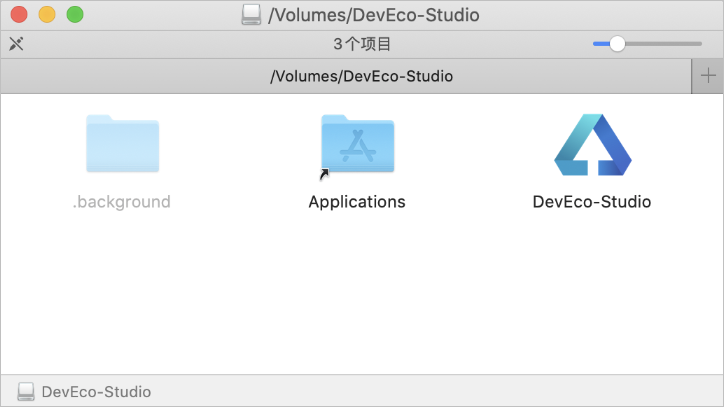# 下载与安装
DevEco Studio 支持 Windows 和 macOS 系统,下面将针对两种操作系统的软件安装方式分别进行介绍。
# Windows 环境
# 运行环境要求
为保证 DevEco Studio 正常运行,建议电脑配置满足如下要求:
操作系统:Windows10 64 位
内存:8GB 及以上
硬盘:100GB 及以上
分辨率:1280*800 像素及以上
# 下载和安装 DevEco Studio
当前 Minix 框架配合 HUAWEI DevEco Studio 3.0 Release (opens new window)使用效果更佳, 单击下载列表后的按钮,下载 DevEco Studio。
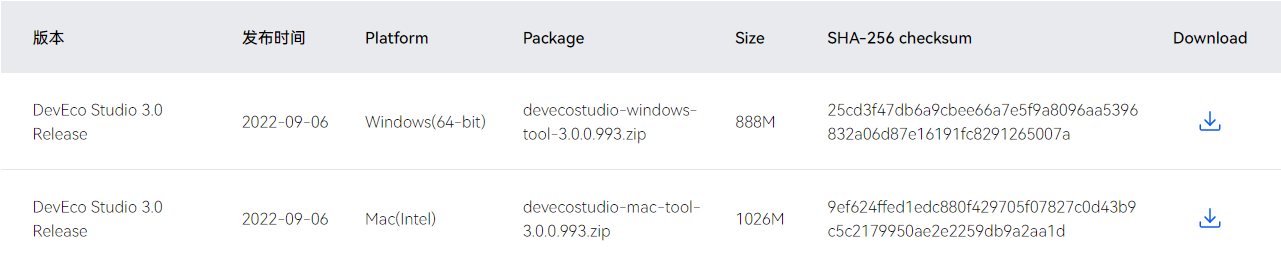
下载完成后,双击下载的“deveco-studio-xxxx.exe”,进入 DevEco Studio 安装向导。在如下界面选择安装路径,默认安装于 C:\Program Files 路径下,也可以单击 Browse...指定其他安装路径,然后单击 Next。
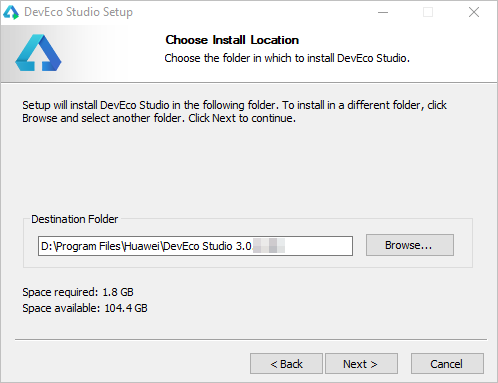
在如下安装选项界面勾选 DevEco Studio 后,单击 Next,直至安装完成。
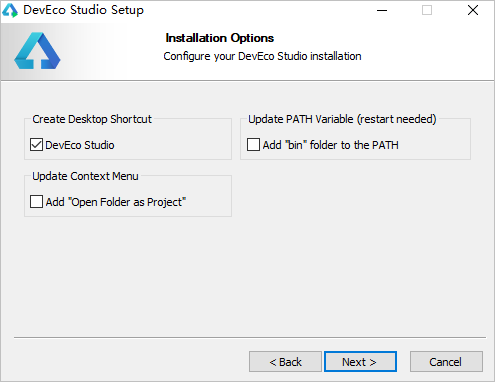
安装完成后,单击 Finish 完成安装。
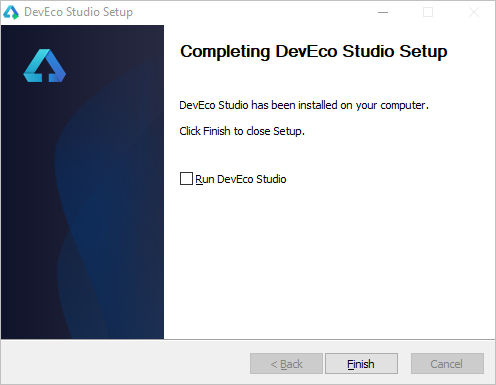
# macOS 环境
# 运行环境要求
为保证 DevEco Studio 正常运行,建议电脑配置满足如下要求:
操作系统:macOS 10.15/11.x/12.x
芯片类型:Intel 系列
内存:8GB 及以上
硬盘:100GB 及以上
分辨率:1280*800 像素及以上
# 下载和安装 DevEco Studio
进入HUAWEI DevEco Studio 历史版本 (opens new window),选择HUAWEI DevEco Studio 3.0 Release Mac 版,单击下载列表后的按钮,下载 DevEco Studio。
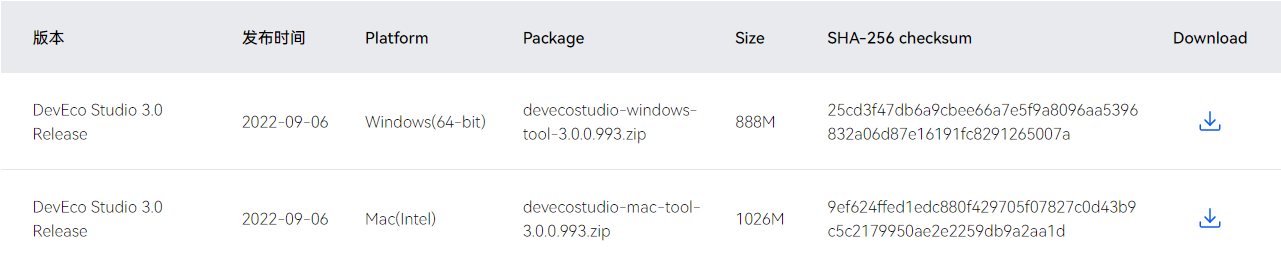
下载完成后,双击下载的“deveco-studio-xxxx.dmg”软件包。 在安装界面中,将“DevEco-Studio.app”拖拽到“Applications”中,等待安装完成。